Comment quitter la navigation privée sur un iPhone
Comme les applications de navigation Web les plus populaires sur votre ordinateur de bureau ou portable, le navigateur Safari de l'iPhone dispose d'un mode privé de navigation. Ce mode est utile lorsque vous devez visiter des sites Web que vous ne souhaitez pas afficher dans votre historique de navigation, par exemple si vous recherchez un cadeau pour un membre de la famille qui pourrait utiliser votre iPhone.
Mais vous pourriez avoir du mal à trouver comment quitter le mode de navigation privée, car il semble rester ouvert indéfiniment dans iOS 8. Heureusement, il est possible de fermer les pages que vous avez visitées dans votre session de navigation privée en suivant quelques étapes simples qui sont décrite ci-dessous.
Fermer la navigation privée sur un iPhone 6 Plus
Ces étapes ont été effectuées sur un iPhone 6 Plus, dans iOS 8.1.2. Les étapes peuvent varier pour les versions précédentes d'iOS.
Safari ne se souvient pas des pages Web que vous visitez, de votre historique de recherche ou des informations de saisie automatique lorsque vous êtes en navigation privée. Une fois que vous aurez suivi ces étapes, toutes les informations que vous aurez saisies lors de la navigation privée seront oubliées.
La navigation privée dans iOS 8 fonctionne un peu différemment de celle des versions précédentes du système d'exploitation. Le mode privé fonctionne désormais en parallèle au mode de navigation normal, ce qui signifie que vous pouvez basculer de manière transparente entre les deux. Cependant, cela signifie également que les onglets ouverts en mode privé resteront ouverts en mode privé. Par conséquent, vous devrez fermer manuellement chaque onglet ouvert en mode de navigation privée si vous ne voulez pas que quelqu'un d'autre qui utilise votre appareil les voit.
Étape 1: lancez le navigateur Safari .

Étape 2: faites glisser votre doigt vers le bas sur l'écran pour afficher le menu en bas de l'écran, puis appuyez sur l'icône Onglets dans le coin inférieur droit.
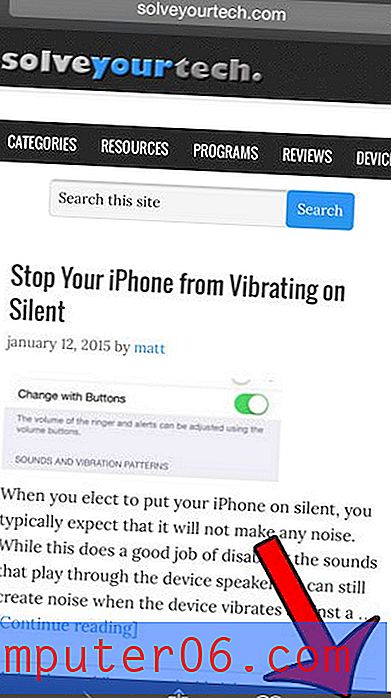
Étape 3: appuyez sur le x dans le coin supérieur gauche de chaque onglet de navigation privée que vous souhaitez fermer. Vous pouvez ensuite appuyer sur le bouton Privé pour revenir à la navigation Web normale dans Safari. Notez que tous les onglets que vous laissez ouverts en mode privé sont toujours accessibles en appuyant sur le bouton Privé en mode de navigation normal, il est donc probablement une bonne idée de fermer tous les onglets ouverts en mode privé que vous ne voudriez peut-être pas que quelqu'un d'autre voit.
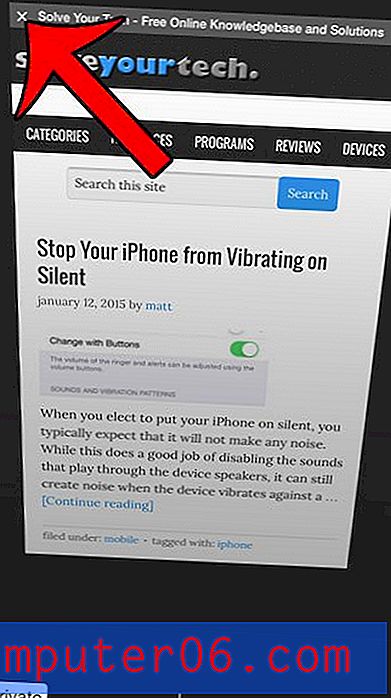
Y a-t-il des applications ou des icônes sur l'écran d'accueil de votre iPhone qui prennent juste de la place? Découvrez comment les supprimer avec cet article.



